Android canvas.drawArc() 画圆弧
原创 2016年07月02日 16:37:25
(@NonNull RectF oval, float startAngle, float sweepAngle, boolean useCenter, @NonNull Paint paint) { drawArc(oval.left, oval.top, oval.right, oval.bottom, startAngle, sweepAngle, useCenter, paint); }
要实现这个方法,我们要传5个参数进去。
第一个参数:RectF ovaloval 参数的作用是:定义的圆弧的形状和大小的范围
/** * 这是一个居中的圆 */ float x = (getWidth() - getHeight() / 2) / 2; float y = getHeight() / 4; RectF oval = new RectF( x, y, getWidth() - x, getHeight() - y);这个参数的作用是设置圆弧是从哪个角度来顺时针绘画的
canvas.drawArc(oval,-90,120,false,mPaint);这个参数的作用是设置圆弧扫过的角度
我们从上面的代码就可以知道其中的作用了 第四个参数:boolean useCenter这个参数的作用是设置我们的圆弧在绘画的时候,是否经过圆形
值得注意的是,这个参数在我们的 mPaint.setStyle(Paint.Style.STROKE); 设置为描边属性的时候,是看不出效果的。
这个参数的作用是设置我们的画笔对象的属性
mPaint.setAntiAlias(true);//取消锯齿 mPaint.setStyle(Paint.Style.FILL);//设置画圆弧的画笔的属性为描边(空心),个人喜欢叫它描边,叫空心有点会引起歧义 mPaint.setStrokeWidth(mCircleWidth); mPaint.setColor(Color.CYAN);这里还是要强调一下,当 p.setStyle(Paint.Style.STROKE)的时候,我们的第四个参数boolean useCenter,是看不到效果的。
下面是代码全文
{ private Paint mPaint; /** * 圆的宽度 */ private int mCircleWidth = 3; public CustomProgress(Context context) { this(context, null); } public CustomProgress(Context context, AttributeSet attrs) { this(context, attrs, 0); } public CustomProgress(Context context, AttributeSet attrs, int defStyleAttr) { super(context, attrs, defStyleAttr); mPaint = new Paint(); } (Canvas canvas) { mPaint.setAntiAlias(true);//取消锯齿 mPaint.setStyle(Paint.Style.FILL); mPaint.setStrokeWidth(mCircleWidth); mPaint.setColor(Color.CYAN); /** * 这是一个居中的圆 */ float x = (getWidth() - getHeight() / 2) / 2; float y = getHeight() / 4; RectF oval = new RectF( x, y, getWidth() - x, getHeight() - y); canvas.drawArc(oval,360,140,true,mPaint); } } 那么,有关于如何画圆弧的笔记就到这里了,莎哟娜啦阅读全文
版权声明:本文为博主原创文章,未经博主允许不得转载。 举报
自定义控件:圆形进度条的实现







 相关文章
相关文章
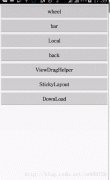
 精彩导读
精彩导读 热门资讯
热门资讯 关注我们
关注我们
